Rapport du nombre de minutes RTC
Important
Skype Entreprise Online géré par 21Vianet en Chine sera mis hors service le 1er octobre 2023. Si vous n’avez pas encore mis à niveau vos utilisateurs Skype Entreprise Online, ils seront automatiquement planifiés pour une mise à niveau assistée. Si vous souhaitez mettre à niveau votre organisation vers Teams vous-même, nous vous recommandons vivement de commencer à planifier votre chemin de mise à niveau dès aujourd’hui. N’oubliez pas qu’une mise à niveau réussie aligne la préparation technique et la préparation des utilisateurs. Veillez donc à tirer parti de nos conseils de mise à niveau lorsque vous naviguez vers Teams.
Skype Entreprise Online, à l’exception du service exploité par 21Vianet en Chine, a été mis hors service le 31 juillet 2021.
Remarque
Ce rapport est disponible uniquement pour les clients en préversion.
La nouvelle zone Rapports du Centre d’administration Skype Entreprise affiche les activités d’appel et d’audioconférence dans votre organisation. Il vous permet d’explorer les rapports pour vous donner des informations plus précises sur les activités de chaque utilisateur. Par exemple, vous pouvez utiliser le rapport des pools de minutes RTC Skype Entreprise pour voir le nombre de minutes consommées au cours du mois en cours au sein de votre organisation.
Consultez la vue d’ensemble des rapports pour obtenir d’autres rapports disponibles.
Ce rapport, ainsi que les autres rapports Skype Entreprise, vous donne des détails sur l’activité au sein de votre organisation. Ces détails sont utiles lors de l’examen, de la planification et de la prise d’autres décisions métier pour votre organisation et de la configuration des crédits de communication.
Remarque
Vous pouvez voir tous les rapports Skype Entreprise lorsque vous vous connectez en tant qu’administrateur au Centre d’administration Microsoft 365.
Comment accéder au rapport des pools de minutes RTC Skype Entreprise
 Utilisation du Centre d’administration Skype Entreprise
Utilisation du Centre d’administration Skype Entreprise
- Accédez au centre > d’administration Centres> d’administrationCentre d’administration> Skype EntrepriseRapports> poolsde minutes RTC.
Remarque
Selon l’abonnement Microsoft 365 ou Office 365 dont vous disposez, il se peut que vous ne voyiez pas tous les détails présentés ici.
Interpréter le rapport des pools de minutes RTC Skype Entreprise
Vous pouvez obtenir une vue des pools de minutes Skype Entreprise de votre utilisateur en examinant chacune des colonnes affichées.
Voici une illustration du rapport.
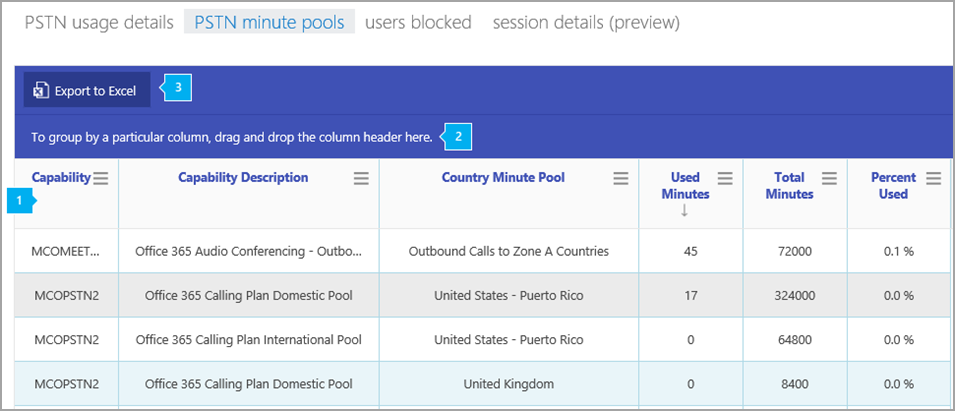

Le tableau présente la répartition des pools de minutes par licence (fonctionnalité) et emplacement d’utilisation.
-
La fonctionnalité est le plan de licence/service utilisé pour l’appel. Les plans de licence/service que vous pouvez voir dans ce rapport sont les suivants :
- MCOPSTN1 - Forfait d’appels nationaux (3 000 minutes aux États-Unis/1200 minutes dans l’UE)
- MCOPSTN2 - Forfait d’appels nationaux & internationaux à partir duquel vous verrez un pool national (3 000 minutes aux États-Unis/Canada/PR, 1200 minutes pays/régions d’Europe) et un pool international (600 minutes). Le plafond par minute est atteint chaque fois que le plafond national -OR- international est atteint au cours du mois calendaire.
- MCOPSTN5 - Forfait d’appels nationaux (forfait d’appels de 120 minutes)
- MCOPSTN6 - Forfait d’appels nationaux (forfait d’appels de 240 minutes)
- MCOMEETADD - Audioconférence
- La description de la fonctionnalité est une description du type de licence utilisé pour l’appel.
- Le pool de minutes pays est l’emplacement d’utilisation des licences du ou des utilisateurs qui partagent le pool de minutes.
- Minutes utilisées est le nombre de minutes utilisées chaque mois.
- Total Minutes est le nombre total de minutes disponibles pour le mois.
- Pourcentage utilisé est le pourcentage de minutes utilisé pour le mois.

Cliquez pour déplacer une colonne vers Pour regrouper les informations autour d'une colonne en particulier, faites glisser et déplacez l'en-tête de la colonne ici si vous souhaitez visualiser toutes les données regroupées dans une ou plusieurs colonnes.

Vous pouvez également exporter les données du rapport vers un fichier Excel .csv, en cliquant ou en appuyant sur le bouton Exporter vers Excel.
Cela exportera les données de tous les utilisateurs et vous permettra de trier et de filtrer plus simplement pour une analyse ultérieure. Si vous avez moins de 2 000 utilisateurs, vous pouvez trier et filtrer dans la table du rapport lui-même. Si vous avez plus de 2 000 utilisateurs, pour filtrer et trier, vous devez exporter les données.
Autres rapports d'activité Skype Entreprise
Rapport d’activité Skype Entreprise Vous pouvez voir dans quelle mesure vos utilisateurs utilisent des sessions de conférence pair à pair, organisés et ont participé à des sessions de conférence.
Rapport d’utilisation des appareils Skype Entreprise Vous pouvez voir les appareils, y compris les systèmes d’exploitation Windows et les appareils mobiles sur lesquels l’application Skype Entreprise est installée et qui l’utilisent pour la messagerie instantanée et les réunions.
Rapport d’activité de l’organisateur de conférence Skype Entreprise Vous pouvez voir dans quelle mesure vos utilisateurs organisent des conférences qui utilisent la messagerie instantanée, l’audio/vidéo, le partage d’applications, le web, /dial out - tiers et /dial out - Microsoft.
Rapport d’activité des participants à la conférence Skype Entreprise Vous pouvez voir le nombre de conférences audio/vidéo, de messagerie instantanée, de partage d’applications, web et d’audioconférences de numérotation.
Rapport d’activité p2P Skype Entreprise Vous pouvez voir dans quelle mesure vos utilisateurs utilisent la messagerie instantanée, l’audio/vidéo, le partage d’applications et le transfert de fichiers.
Rapport bloqué des utilisateurs Skype Entreprise Vous pouvez voir les utilisateurs de votre organisation qui ont été empêchés d’effectuer des appels RTC.
Rapport des détails de session Skype Entreprise Vous pouvez voir des détails sur les expériences d’appel d’un utilisateur individuel.